Thư mục Home trên máy Mac của bạn chứa một số thư mục - Ứng dụng, Máy tính để bàn, Tài liệu, Tải xuống, Phim, Nhạc, Hình ảnh, Công khai - mà bạn có thể sẽ truy cập thường xuyên. Nhưng lạ thay, thư mục Home khó tìm thấy trong Finder theo mặc định. Tôi sẽ chỉ cho bạn cách tìm thư mục Home của bạn và thêm nó vào thanh bên của Finder để truy cập nhanh chóng và dễ dàng.
'Trang chủ' thực sự là thư mục người dùng của bạn
Điều đầu tiên bạn nên biết về thư mục Home là nó không có tên Home. Nó có biểu tượng ngôi nhà, nhưng tiêu đề của nó là tên bạn đã chọn cho tài khoản người dùng của mình. Nó nằm trong thư mục Người dùng (cùng với mọi thư mục khách nếu bạn đã tạo thêm hồ sơ người dùng).
Cách tìm thư mục Home của bạn
Để tìm thư mục Home của bạn, hãy mở Finder và sử dụng phím tắt Command-Shift-H . Bạn có thể sử dụng menu kéo xuống từ thanh menu để đến thư mục Home. (Kỳ lạ, thư mục nhà được gọi là Trang chủ trong menu này.)
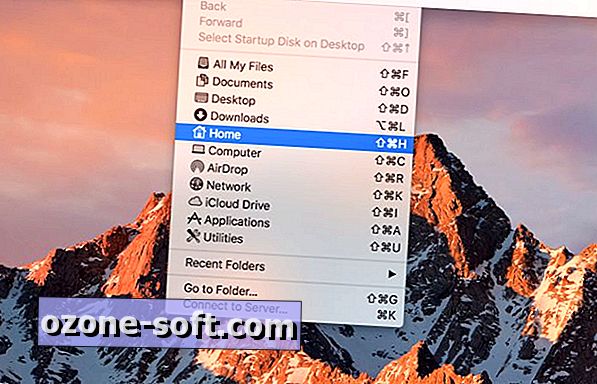
Chuyển nhà của bạn
Với thư mục Home của bạn được chọn trong Finder, nhấn mũi tên Command-up để di chuyển lên một cấp trong Finder. Bây giờ, bạn có thể nhấp và kéo thư mục Home của mình và thả nó vào thanh bên của Finder.
Ngoài ra, bạn có thể vào Finder> Tùy chọn và chọn thư mục nào bạn muốn ghim vào thanh bên. Trong Tùy chọn, nhấp vào tab Thanh bên và sau đó chọn các hộp cho các thư mục bạn muốn trong thanh bên và bỏ chọn những thư mục bạn không chọn.
Một lưu ý chia tay về iCloud Drive
Với MacOS Sierra, bạn có thể đồng bộ hóa các thư mục Desktop và Documents của mình với iCloud Drive. Nếu bạn chọn tùy chọn này, thì bạn sẽ nhận thấy rằng các thư mục Desktop và Documents được chuyển từ thư mục Home của bạn sang thư mục iCloud Drive. Theo mặc định, hai thư mục được đồng bộ hóa này cũng hiển thị trong phần iCloud của thanh bên Finder, điều đó có nghĩa là bạn có thể không nhất thiết phải cần thư mục Home của mình trong thanh bên Finder.













Để LạI Bình LuậN CủA BạN